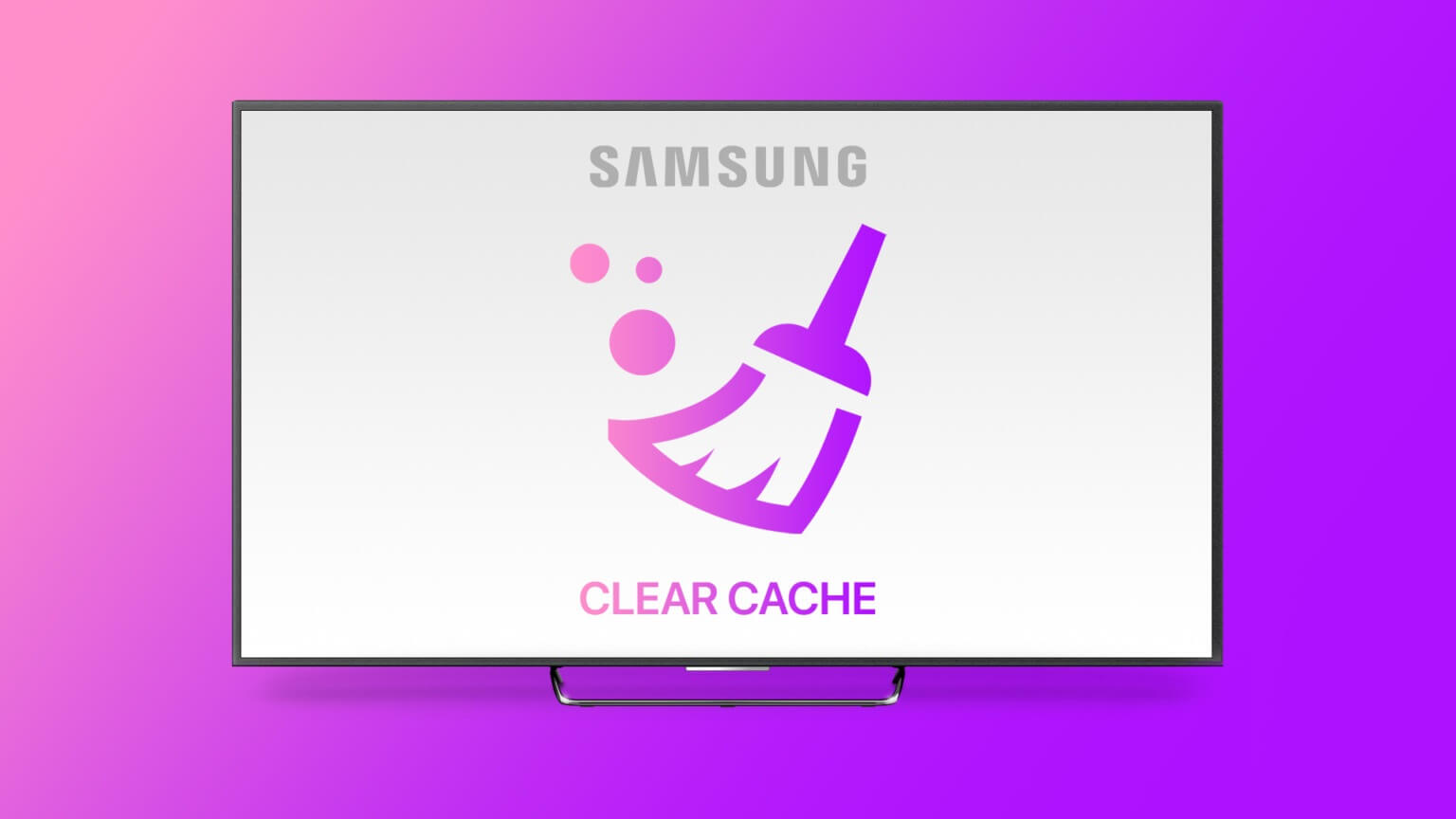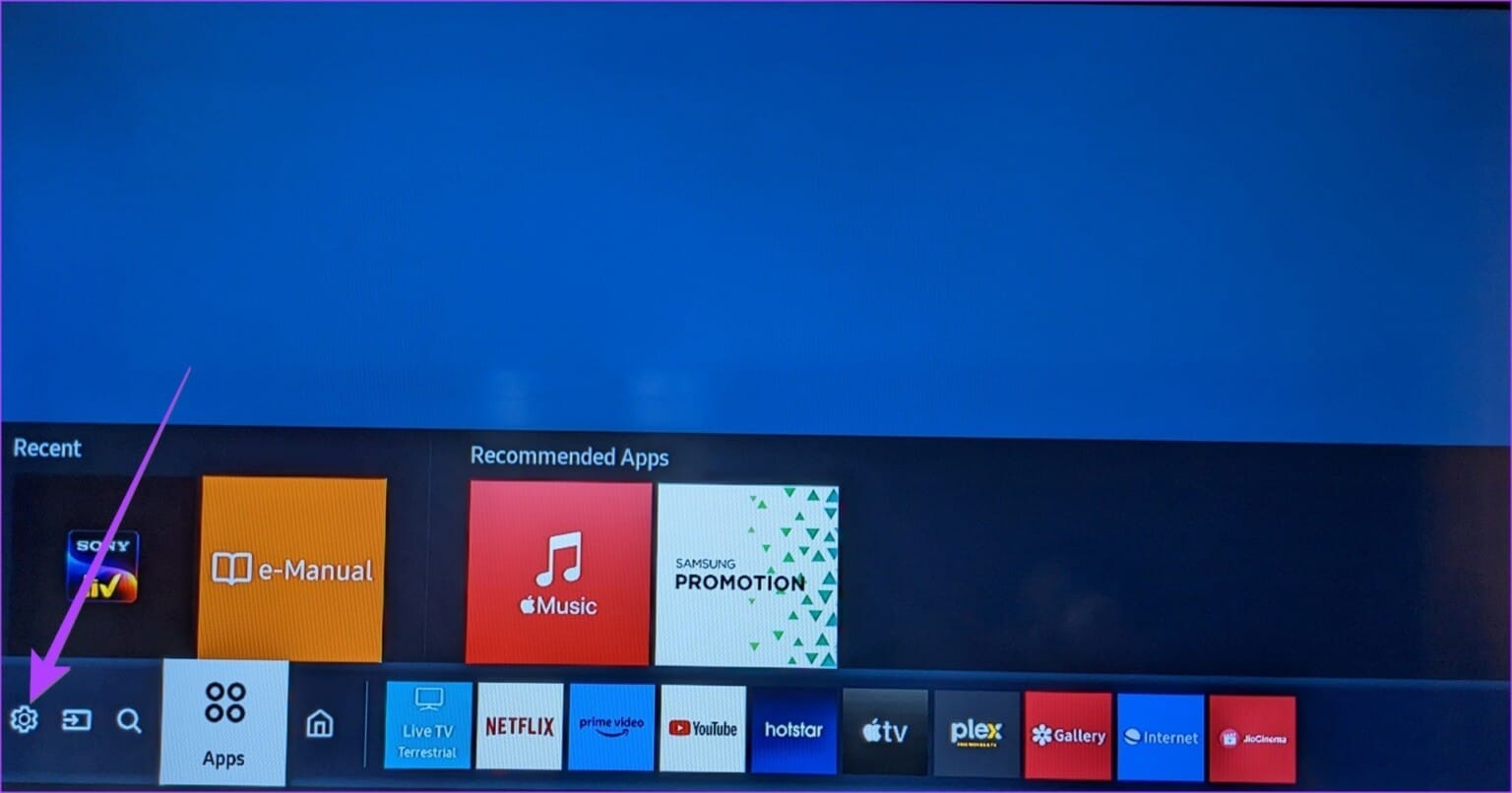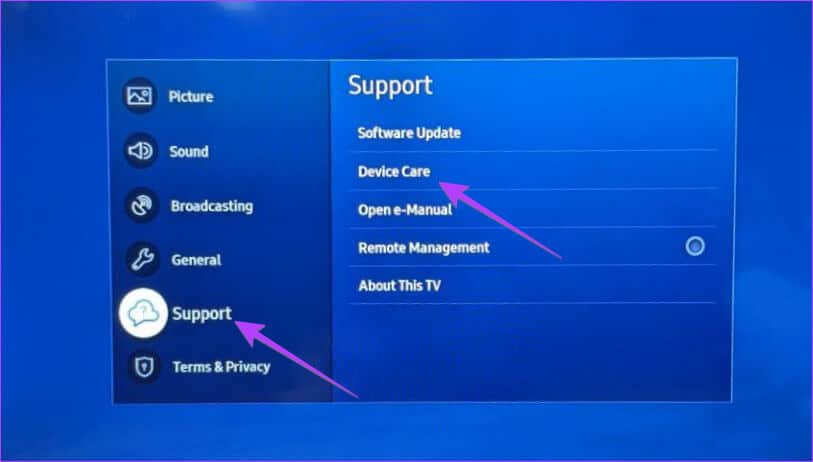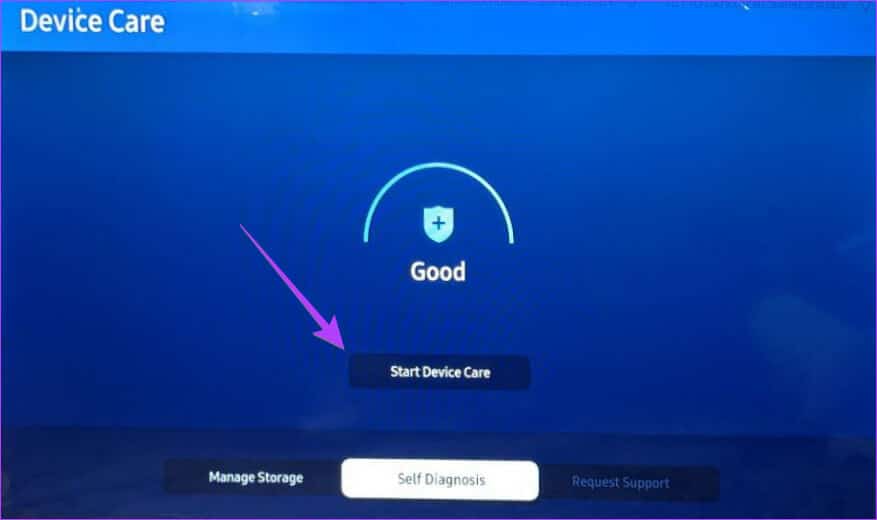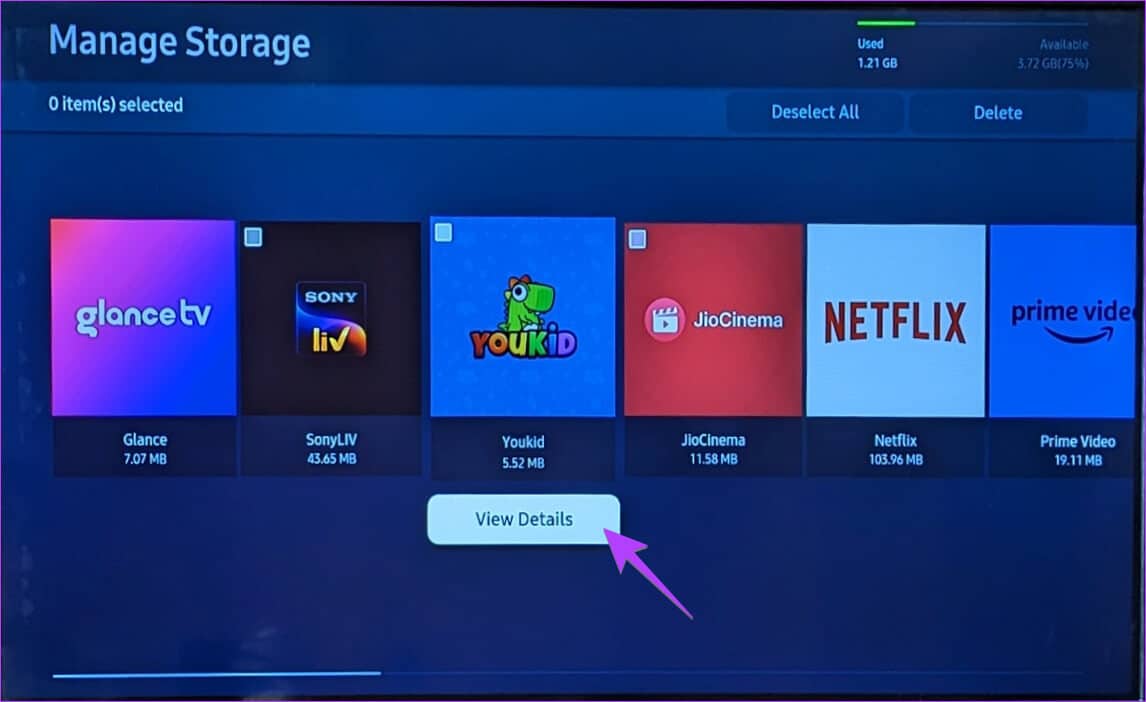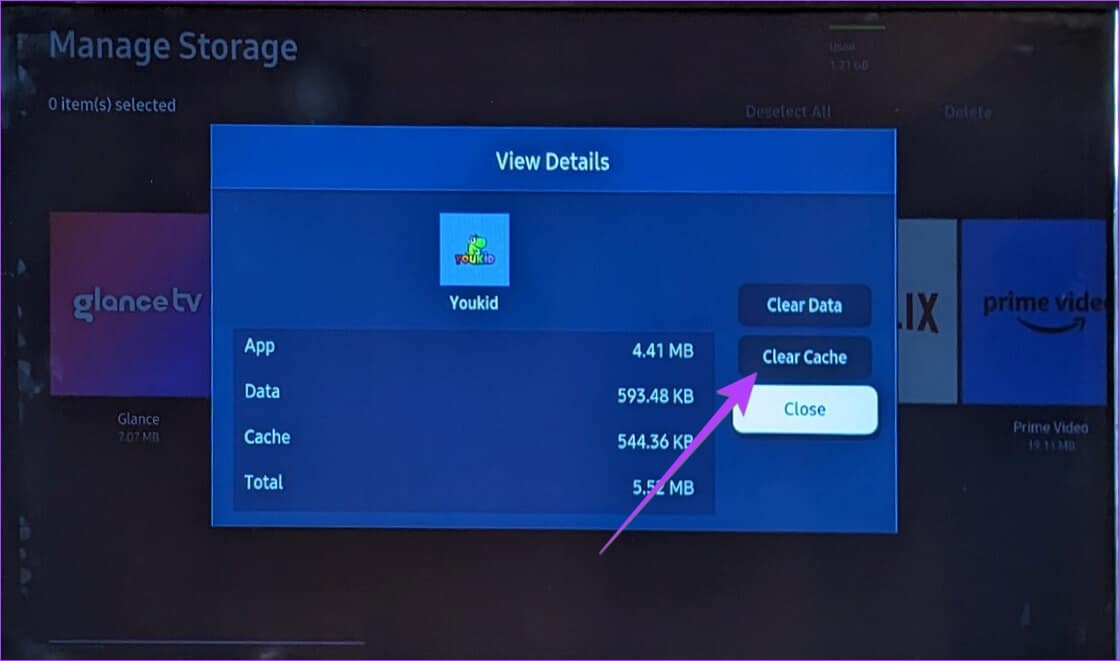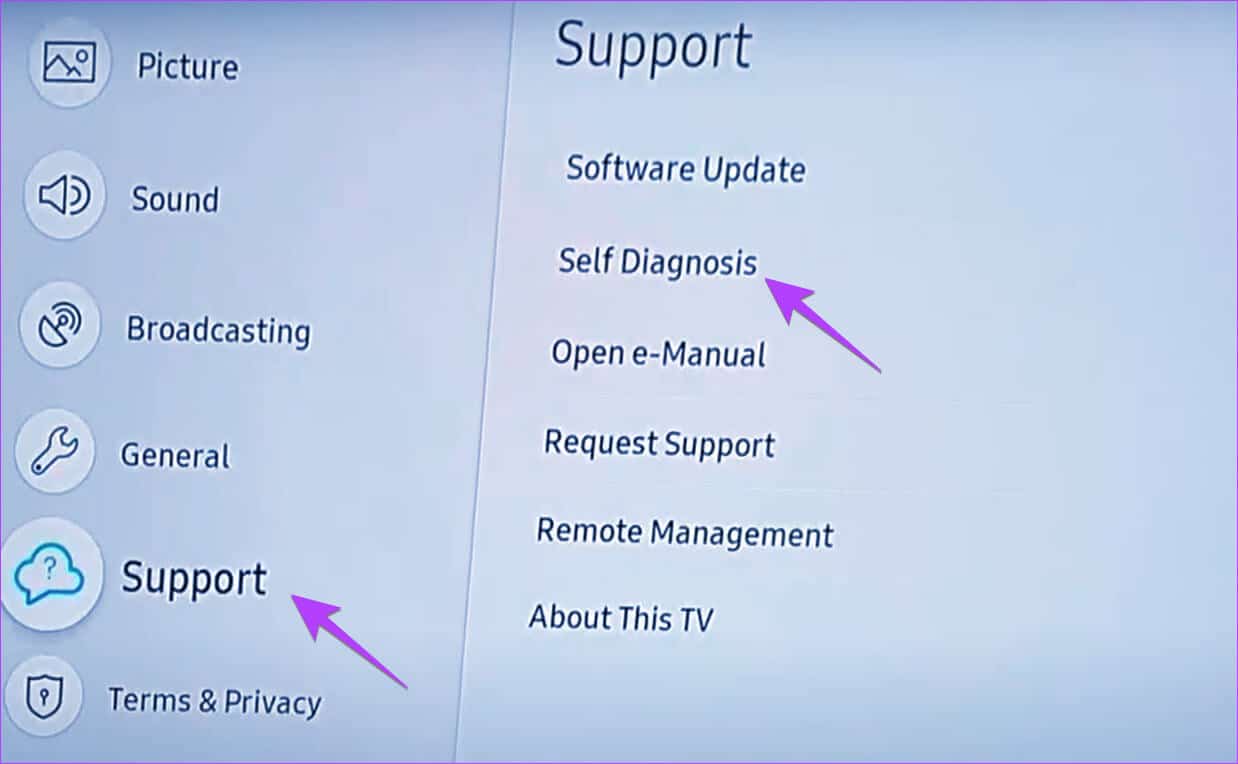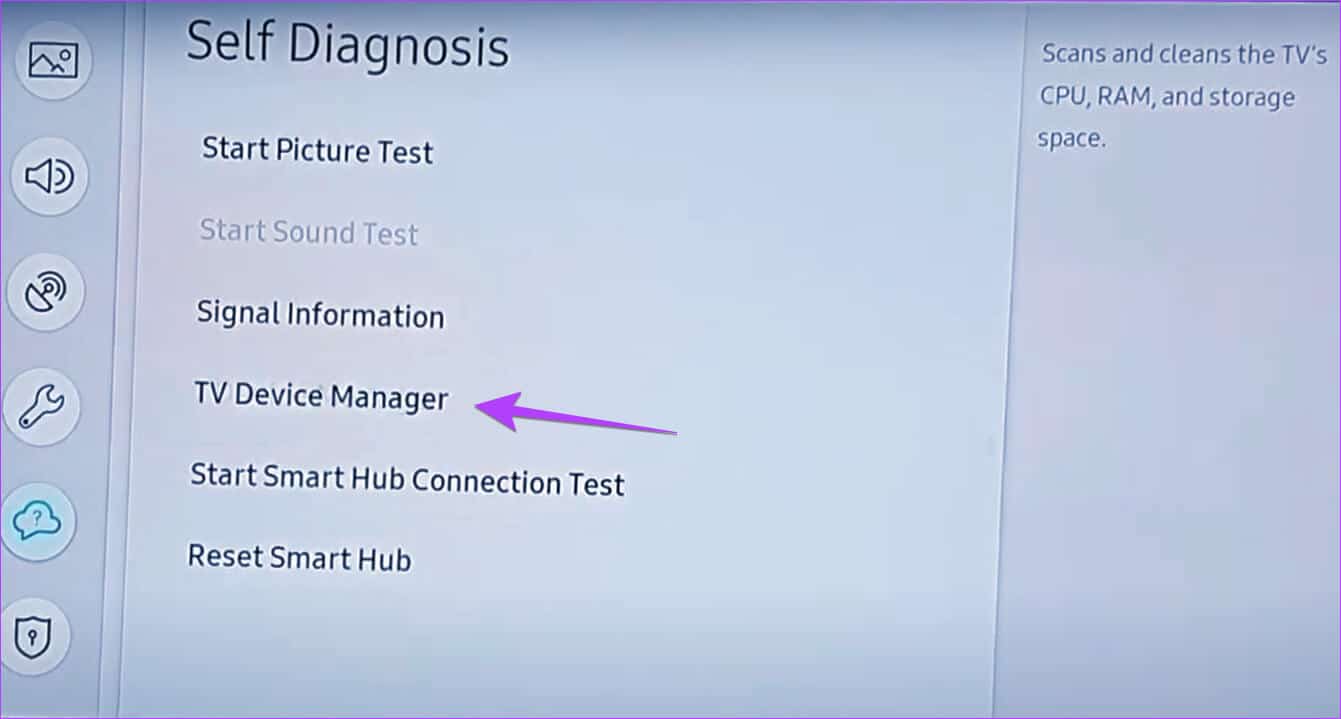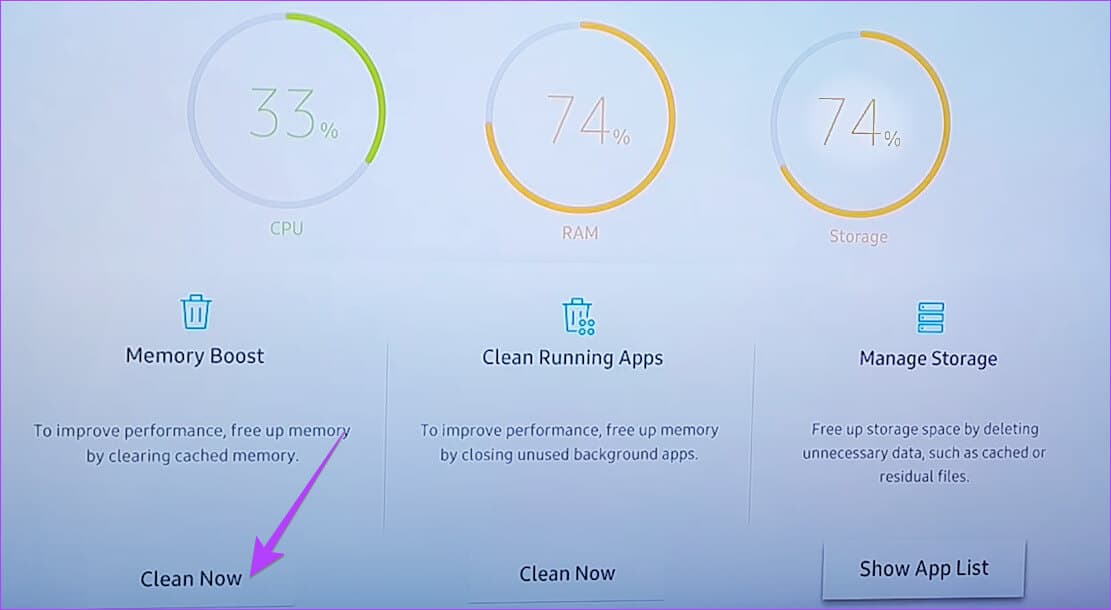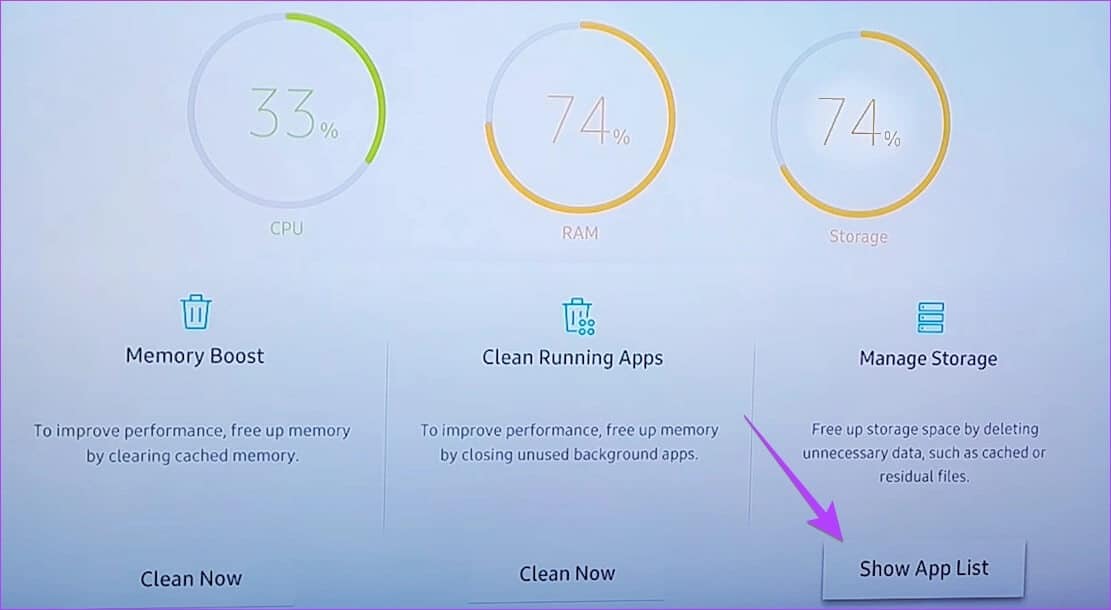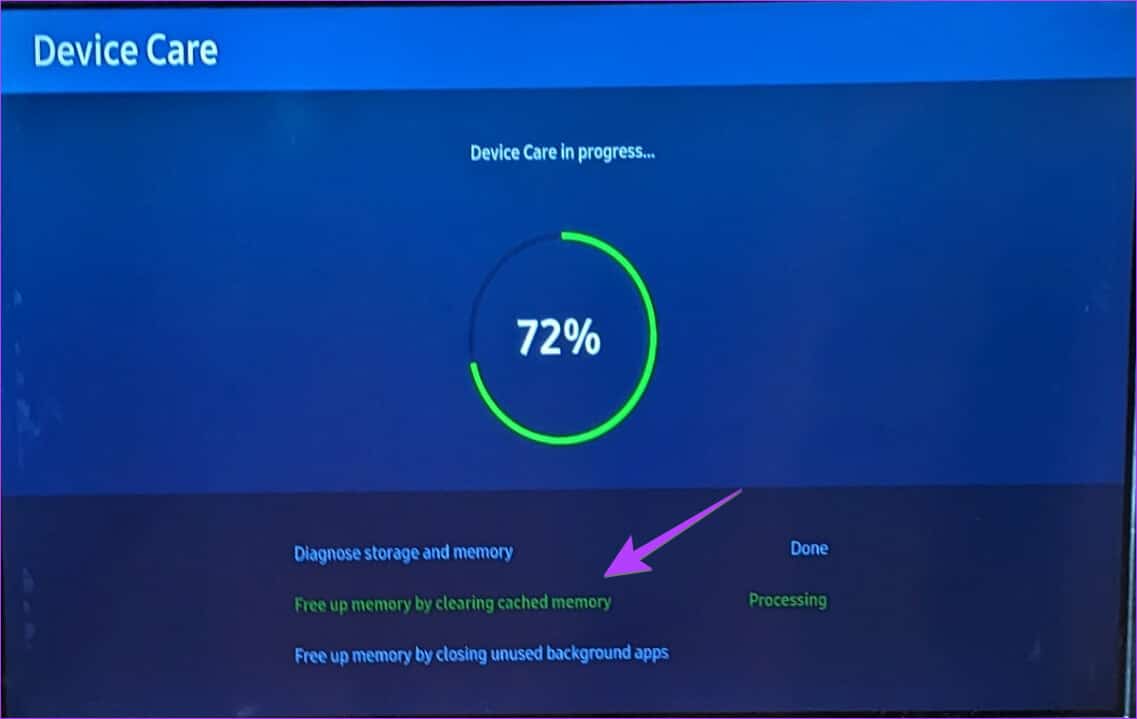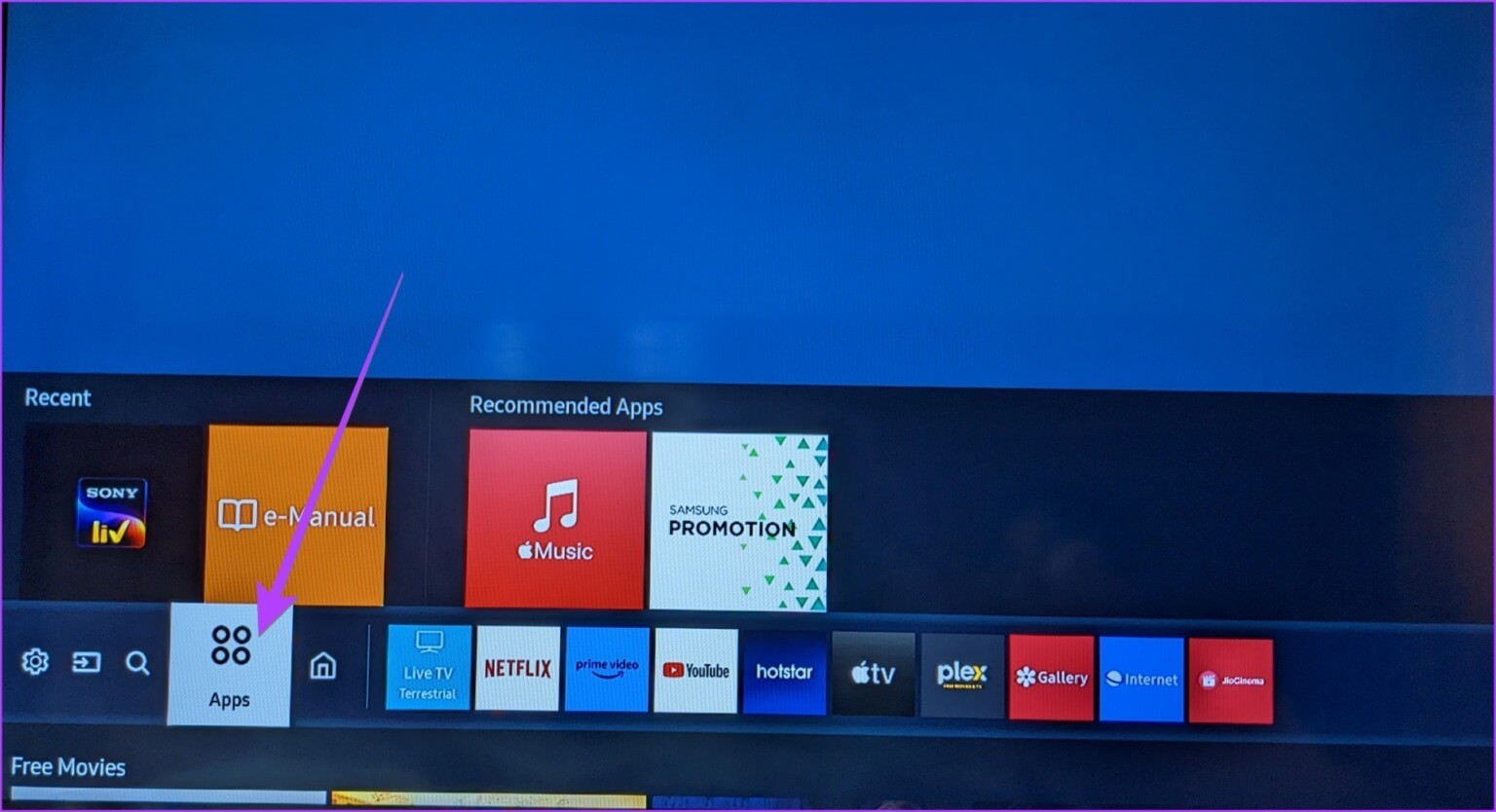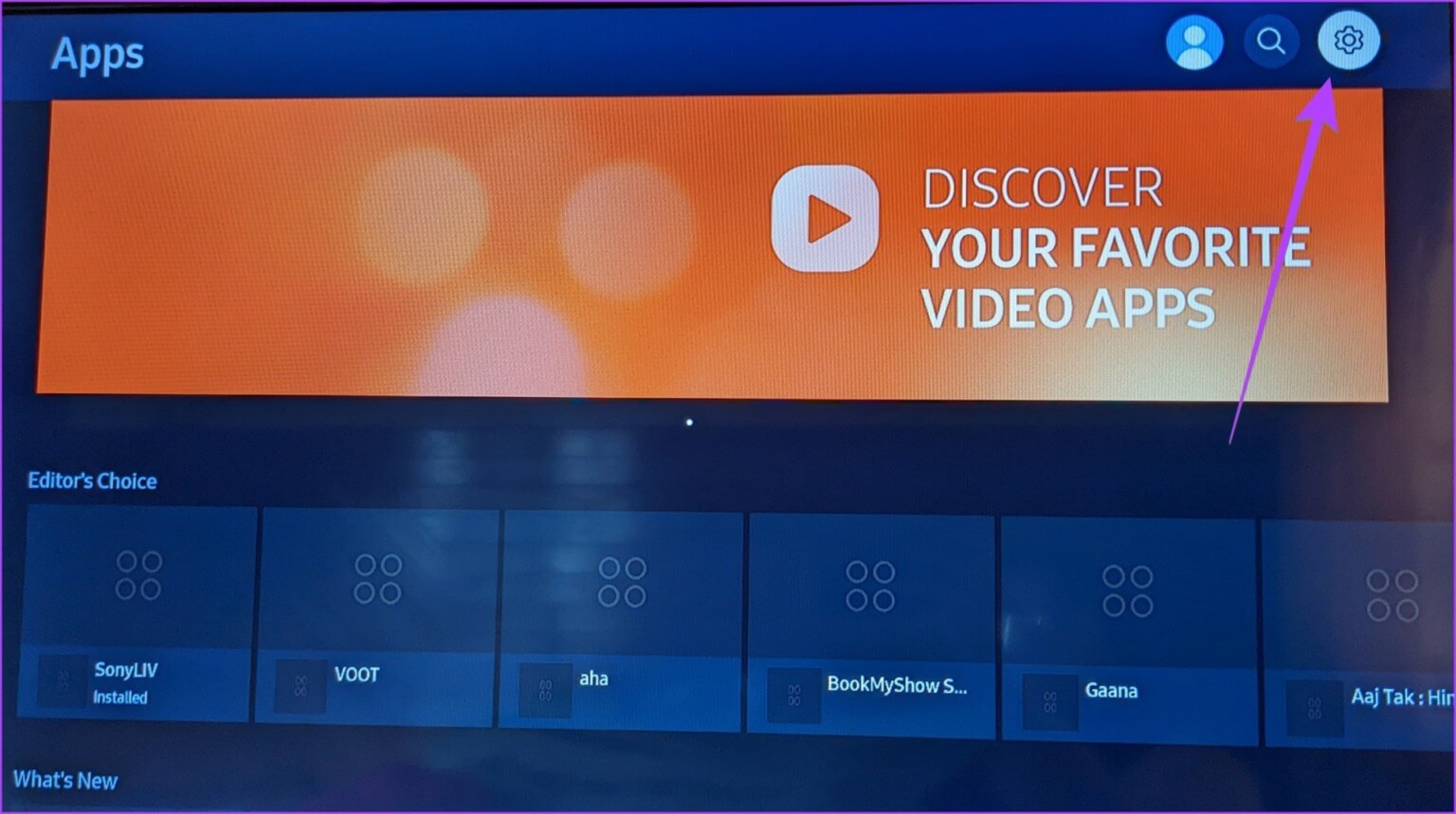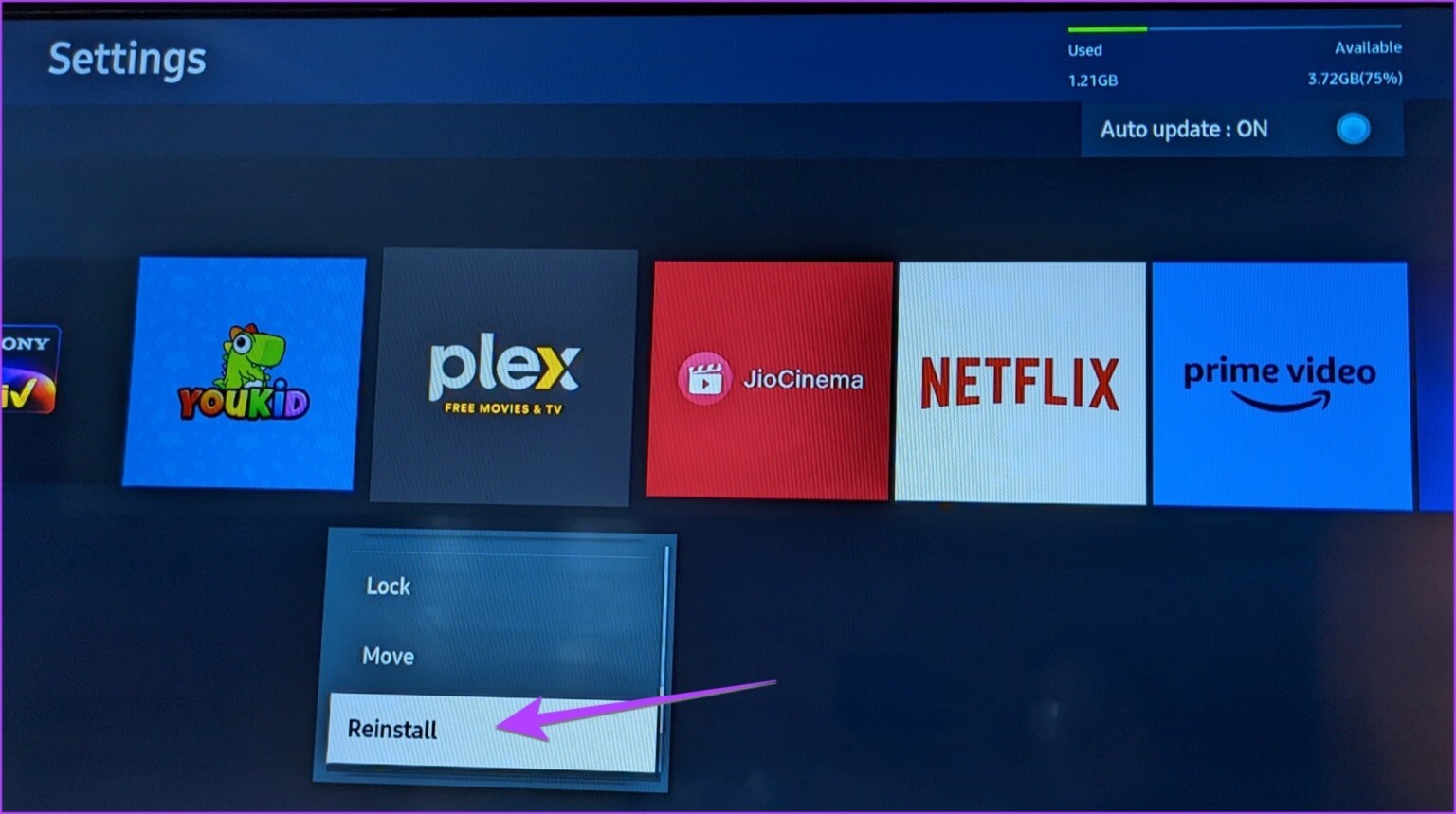Samsung Smart TV에서 캐시를 지우는 5가지 방법
누군가 삼성 TV 문제를 해결하거나 앱 캐시를 지워 저장 공간을 늘리라고 요청했습니까? 삼성 스마트 TV에서 이 작업을 수행하는 방법이 궁금하십니까? 잘 찾아오셨습니다. Samsung Smart TV에서 캐시를 지우는 다양한 방법을 확인해 봅시다.
캐시를 지우면 앱이 더 빠르게 실행됩니다. 다행히도 Samsung TV는 모든 앱 또는 단 하나의 캐시를 지우는 기본 방법을 제공합니다. 이를 위해 타사 앱을 설치할 필요가 없습니다. 시작하자.
방법 1: Samsung TV에서 앱 캐시를 지우는 방법(2020 모델 이상)
단계1 : 메뉴 열기 설정 على 삼성 .TV 당신의. 버튼을 누르면 이렇게 할 수 있습니다 설정 / 홈 리모컨에서 또는 옵션을 선택하여 설정 화면에.
단계2 : 이동 지원 뒤이어 장치를 잘 관리하십시오.
단계3 : 퍄퍄퍄 스토리지 관리.
단계4 : 설치된 응용 프로그램 목록이 표시됩니다 삼성 .TV 당신의. 캐시를 지우려는 앱으로 이동하여 "ㅍㅍㅅㅅ리모콘에서 선택 "세부 정보보기".
단계5 : 퍄퍄퍄 캐시 지우기 다음 화면에서 그게 다야. 시작할 것이다 텔레비전 에 선택한 애플리케이션의 캐시를 지웁니다.
전문가 팁: 삼성 TV에서 앱이 제대로 작동하지 않는 경우 5단계에서 데이터 지우기 버튼을 누르세요. 이렇게 하면 앱과 관련된 모든 데이터가 지워집니다.
단계6 : 선택 버튼 닫기 창을 닫습니다.
참고: Device Care 옵션이 회색으로 표시되거나 해당 기능을 사용할 수 없다고 표시되면 TV에서 열려 있는 모든 애플리케이션을 닫으세요.
방법 2. Samsung 7 시리즈 및 2019 모델에서 캐시를 지우는 방법
단계1 : 열다 설정 당신의 삼성 TV에서.
단계2 : 로 이동 지원 > 자가진단.
단계3 : 고르다 TV 세트 관리자.
단계4 : 퍄퍄퍄 삭제 이제 옵션에서 메모리 부스트 모든 응용 프로그램의 캐시를 지우려면.
단계5 : 쇼 선택 지원 목록 옵션 내 매장관리.
단계6 : 가장 밝은 부분 응용 프로그램 당신이 원하는 무엇이든 캐시 지우기 보기 버튼을 선택합니다. 파일.
단계7 : 퍄퍄퍄 캐시 지우기 다음 화면에서.
단계8 : 퍄퍄퍄 닫기 캐시 화면을 종료합니다.
프로 팁: 삼성 TV에서 브라우저 쿠키를 지우려면 설정 > 방송 > 전문가 설정 > HbbTV 설정 > 브라우징 데이터 지우기로 이동하세요. 이 옵션이 보이지 않으면 앱 > 설정 > 개인 정보 및 보안 > 인터넷 사용 기록 삭제로 이동하세요.
방법 3. Samsung TV에서 모든 앱의 캐시를 지우는 방법
Samsung TV의 Device Care 기능을 사용하여 모든 애플리케이션의 캐시를 한 번에 지울 수도 있습니다. 동일하게 다음 단계를 따르십시오.
단계1 : 열다 설정 TV에서.
단계2 : 퍄퍄퍄 지원 기계 관리가 이어집니다.
단계3 : 옵션을 선택하세요 장치 관리를 시작하십시오.
TV에서 문제 진단을 시작하고 모든 앱의 캐시를 지워 메모리를 확보합니다. 장치 관리를 실행할 때 캐시된 메모리를 지워 메모리를 확보하는 옵션이 표시됩니다.
팁: 그것이 무엇인지 아십시오 삼성 스마트뷰.
방법 4: 리모콘의 전원 버튼을 사용하여 다시 시작
캐시를 지우거나 삼성 TV 문제를 해결하는 또 다른 방법은 다시 시작하는 것입니다. 따라서 TV 리모컨의 전원 버튼을 15~20초 동안 길게 눌러야 합니다. TV가 다시 시작되면 손을 떼면 화면에 삼성 로고가 표시됩니다. 이것은 간단한 재설정을 수행하고 모든 삼성 스마트 TV에서 캐시를 효과적으로 지웁니다.
방법 5: Samsung TV에 앱 다시 설치
위의 방법으로 앱 캐시를 지울 수 없는 경우 최후의 수단은 문제가 있는 앱을 다시 설치하는 것입니다. 다행스럽게도 삼성은 다음 단계와 같이 TV에 앱을 다시 설치하는 독창적인 방법을 제공합니다.
단계1 : على 삼성 스마트 TV 당신의, 이동 애플리케이션 화면.
단계2 : 심볼 선택 설정 오른쪽 상단 모서리에 있습니다.
단계3 : 썅년 설치된 애플리케이션 목록. 가장 밝은 부분 문제가 있는 응용 프로그램 옵션 목록에서 아래로 스크롤합니다. 위치하고 있다 다시 설치하십시오.
단계4 : 앱이 다시 설치될 때까지 기다립니다. 앱을 재설치하는 동안 재설치 버튼이 회색으로 바뀌는 것을 알 수 있습니다. 다시 검은색으로 바뀌면 앱이 재설치된 것입니다. 다른 방법을 확인하십시오 Samsung TV에 앱을 다시 설치하려면.
팁: 방법 알아보기 YouTube가 Samsung TV에서 작동하지 않는 문제를 수정했습니다.
Samsung TV에서 캐시를 지우는 방법에 대해 자주 묻는 질문
1. TV에서 캐시란 무엇을 의미합니까?
TV의 캐시는 앱과 웹사이트의 임시 데이터를 저장합니다. 이 데이터는 앱을 열 때 유용하므로 더 빠르고 효율적입니다.
2. Samsung Smart TV에서 캐시를 지우면 어떻게 되나요?
캐시를 지우면 시간이 지남에 따라 저장된 임시 데이터가 삭제되므로 공간이 확보되고스마트 TV의 내부 스토리지를 최적화합니다. 당신의.
3. Samsung TV에서 회색으로 표시된 캐시 지우기 또는 기타 설정을 수정하는 방법은 무엇입니까?
삼성 TV에서 캐시 지우기, 디바이스 케어, 자가 진단 등의 설정이 회색으로 표시되면 TV에 열려 있는 모든 앱을 종료해야 합니다. 이를 위해 리모콘의 종료 버튼을 눌러 열려 있는 애플리케이션을 닫습니다. 또는 2.4GHz 대신 5GHz Wi-Fi를 사용하는 것도 Samsung Smart TV의 회색 설정 문제를 해결하는 데 도움이 됩니다.
캐시를 제거하십시오
사용 중인 모델에 따라 Samsung Smart TV에서 캐시를 지우는 방법입니다. 공간을 확보하고 문제를 효과적으로 해결하는 데 도움이 되기를 바랍니다. 마찬가지로 Android에서 캐시와 데이터를 지우는 방법을 알아보세요. 방법도 알아보세요 WhatsApp의 캐시를 지웁니다.